Ερώτηση
Θέμα: Πώς να διορθώσετε το CSGO χρειάζεται πολύ χρόνο για να ξεκινήσει στα Windows 11;
Γεια σου. Έχω αυτό το πρόβλημα στα Windows 11 αυτή τη στιγμή. CS: Το GO χρειάζεται πολύ χρόνο για να ξεκινήσει. Με ενοχλεί και θέλω να το λύσω. Ήταν όλα καλά πριν, ακόμα και μετά την αναβάθμιση στο 11. Χρειάζομαι βοήθεια γιατί δεν μπορώ να βρω κάτι που θα μπορούσε να λειτουργήσει σωστά για μένα.
Λυμένη απάντηση
Οι πρόσφατες αναβαθμίσεις του λειτουργικού συστήματος Windows δεν σημαίνουν ότι οι νέες εκδόσεις είναι απρόσβλητες σε ζητήματα ή προβλήματα. Είναι σύνηθες να αντιμετωπίζετε προβλήματα αποτυχίας λειτουργίας ή συμβατότητας. Είναι φυσιολογικό να αντιμετωπίζετε προβλήματα με συγκεκριμένα παιχνίδια ή εφαρμογές. CS: Το GO παίρνει πολύ χρόνο για να ξεκινήσει στα Windows 11 είναι ένα από τα προβλήματα που αντιμετωπίζουν οι χρήστες
[1] διαμαρτύρονται για.Το ζήτημα μπορεί να προκύψει από το πουθενά και μετά τη σωστή συμπεριφορά του προγράμματος πριν. Η αργή εκκίνηση είναι απογοητευτική, αλλά δεν είναι κρίσιμο ζήτημα και η διαδικασία μπορεί να επιταχυνθεί. Τα Windows 11 έχουν βελτιωμένη διαχείριση μνήμης και υλικού, επομένως ο επεξεργαστής θα πρέπει να λειτουργεί γρηγορότερα και πιο αποτελεσματικά, αλλά είναι νέος και η εφαρμογή εξακολουθεί να έχει ορισμένα ελαττώματα.
Αυτό το πρόβλημα όταν το CSGO χρειάζεται πολύ χρόνο για να ξεκινήσει μπορεί να σχετίζεται με εφαρμογές εκκίνησης τρίτου κατασκευαστή και διαμορφώσεις που σχετίζονται με αυτά τα προγράμματα. Φυσικά, είναι σύνηθες να υπάρχουν προβλήματα με την απόδοση λόγω προβλημάτων εγκατάστασης ή αρχείων συστήματος. Η αναβάθμιση στην πιο πρόσφατη ενημέρωση μπορεί να λύσει γρήγορα το πρόβλημα εδώ.
Επίσης, εργαλεία όπως ReimageΠλυντήριο ρούχων Mac X9 βρείτε και διορθώνει προβλήματα με τα επηρεαζόμενα αρχεία συστήματος σε διάφορους φακέλους. Μπορεί να υποδεικνύει δεδομένα συστήματος που είναι κατεστραμμένα από κακόβουλα προγράμματα[2] που κατάφερε να προκαλέσει κάποιες αλλαγές. Ή μπορεί να υποδεικνύει ποια αρχεία συστήματος είναι παλιά ή δεν έχουν μεταφέρει τις πληροφορίες κατά την αναβάθμιση του λειτουργικού συστήματος. Είναι μια γρήγορη λύση για αυτά τα σφάλματα συστήματος.
Μια επιπλέον αιτία για τέτοια προβλήματα όταν το CS: GO χρειάζεται πολύ χρόνο για να ξεκινήσει στα Windows 11 θα μπορούσε να είναι η χρήση συμβατικού σκληρού δίσκου, αντί για SSD.[3] Ωστόσο, όλοι αυτοί οι λόγοι δείχνουν ότι υπάρχουν λύσεις για τα πιθανά περιστατικά. Μπορείτε να διορθώσετε το πρόβλημα τροποποιώντας ορισμένες ρυθμίσεις ή βελτιώνοντας τη συνολική απόδοση.
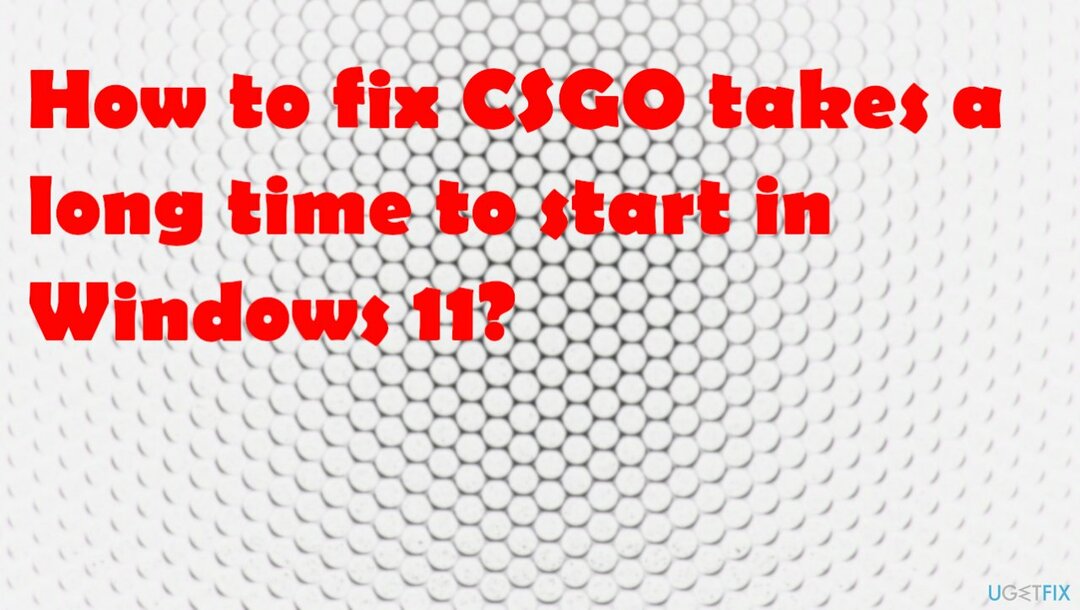
1. Εκτελέστε μια καθαρή μπότα
Για να επισκευάσετε το κατεστραμμένο σύστημα, πρέπει να αγοράσετε την έκδοση με άδεια χρήσης Reimage Reimage.
- Πάτα το Win + R για να ανοίξετε το παράθυρο διαλόγου Εκτέλεση.
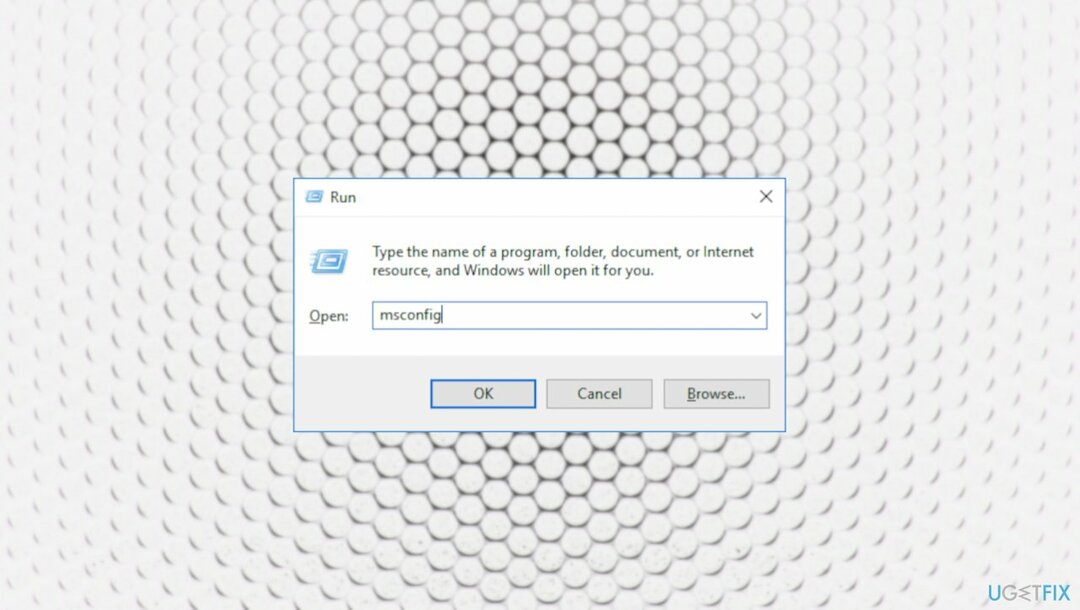
- Τύπος msconfig και κάντε κλικ Εντάξει για να ανοίξω Διαμόρφωση συστήματος.
- Όταν ανοίξει το βοηθητικό πρόγραμμα System Configuration.
- Κάνε κλικ στο Υπηρεσίες αυτί.
- Επίλεξε το Απόκρυψη όλων των υπηρεσιών της Microsoft κουτί.
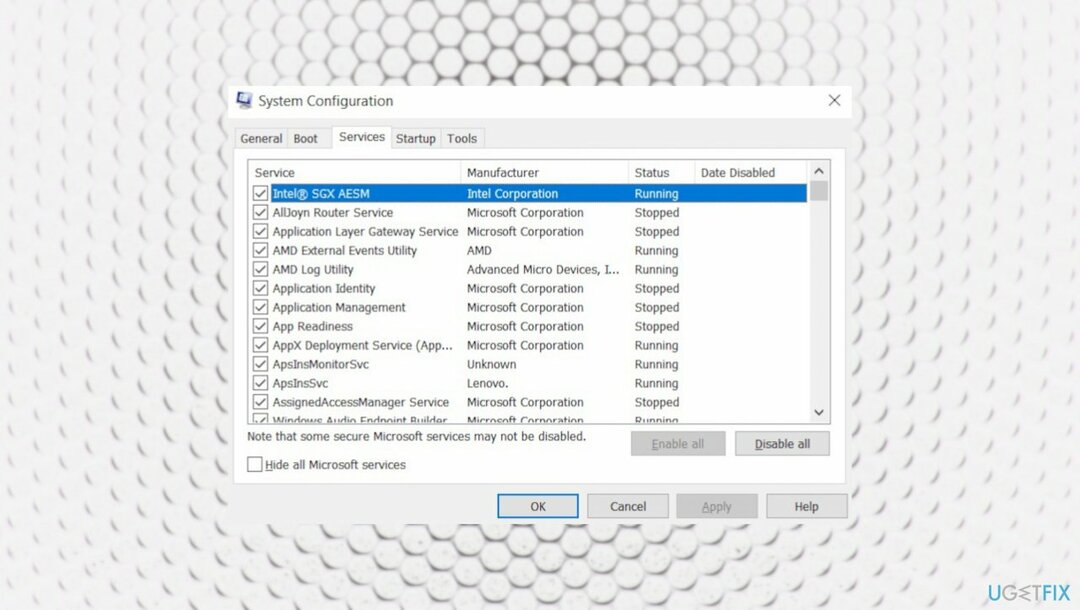
- Κάντε κλικ στο Απενεργοποίηση όλων κουμπί.
- Ανοιξε το Ξεκίνα καρτέλα και κάντε κλικ στο Ανοίξτε τη Διαχείριση εργασιών.
- Στο Ξεκίνα καρτέλα, επιλέξτε κάθε στοιχείο και κάντε κλικ Καθιστώ ανίκανο.
- Κλείστε τη Διαχείριση εργασιών.
- Κάντε κλικ Εντάξει και μετά επανεκκινήστε τον υπολογιστή σας.
2. Αντιμετώπιση προβλημάτων
Για να επισκευάσετε το κατεστραμμένο σύστημα, πρέπει να αγοράσετε την έκδοση με άδεια χρήσης Reimage Reimage.
- Πληκτρολογήστε Αντιμετώπιση προβλημάτων στην αναζήτηση των Windows και πατήστε Enter.
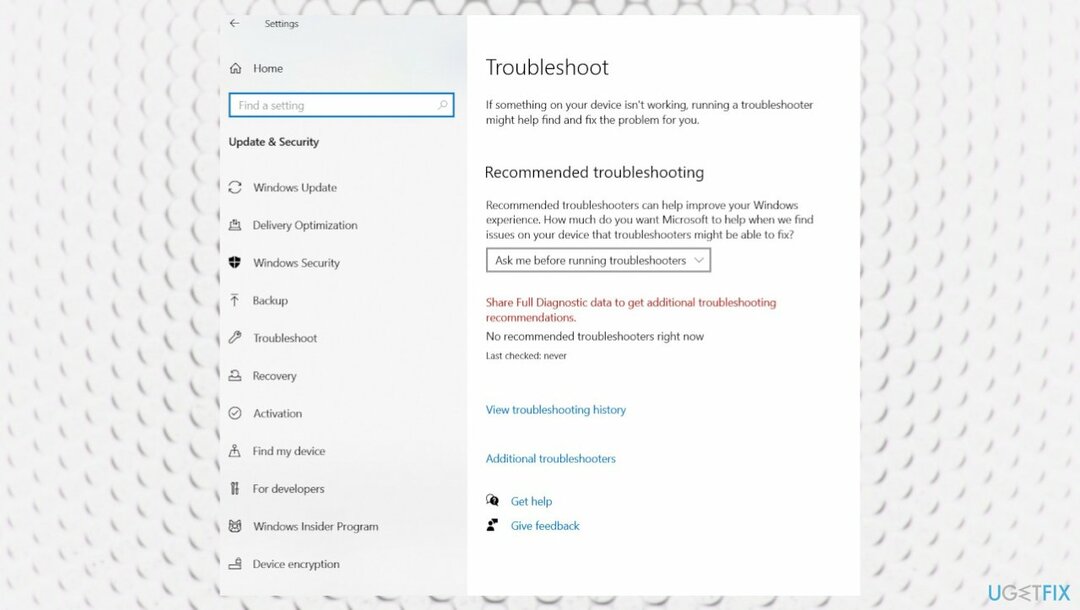
- Κάντε κλικ Πρόσθετα εργαλεία αντιμετώπισης προβλημάτων.
- Κάντε κύλιση προς τα κάτω στο Εφαρμογές Windows Store επιλογή και επιλέξτε την.
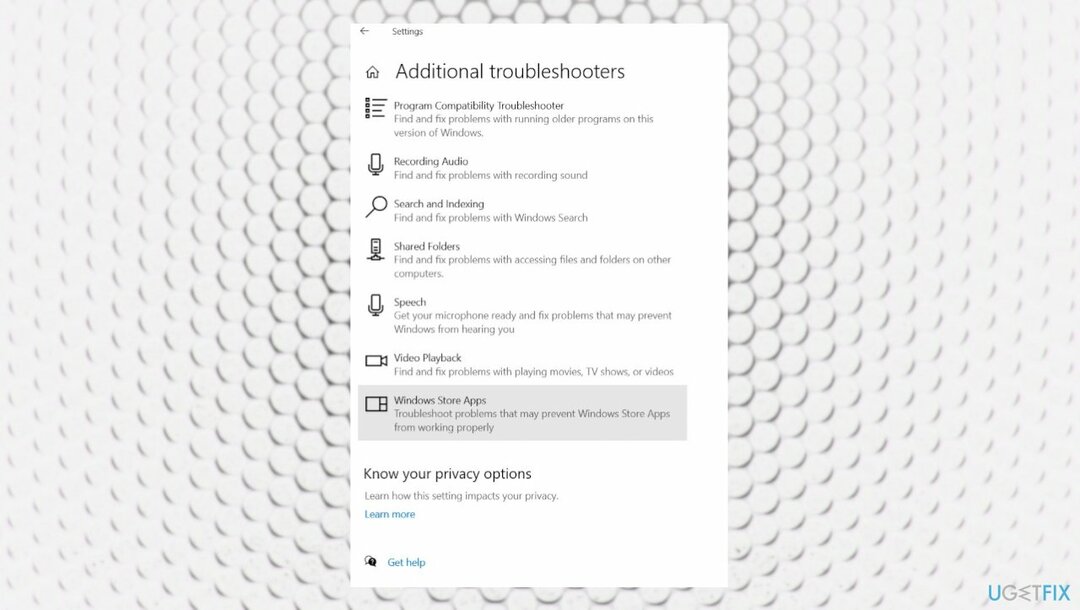
- Κάντε κλικ Εκτελέστε το εργαλείο αντιμετώπισης προβλημάτων και περιμένετε τα αποτελέσματα.
- Εφαρμόστε τις προτάσεις και μετά επανεκκίνηση τον υπολογιστή σας.
3. Επαναφέρετε ή επιδιορθώστε το παιχνίδι
Για να επισκευάσετε το κατεστραμμένο σύστημα, πρέπει να αγοράσετε την έκδοση με άδεια χρήσης Reimage Reimage.
- Παω σε Ρυθμίσεις των Windows πατώντας τα πλήκτρα Windows και I.
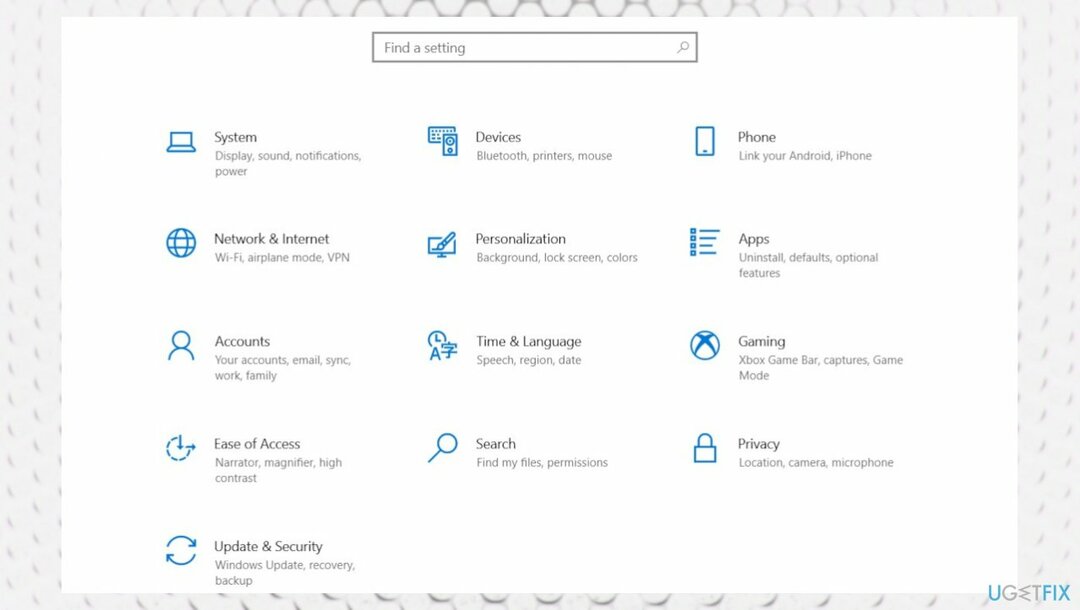
- Παω σε Εφαρμογές.
- Επιλέγω Εφαρμογές και δυνατότητες.
- Βρείτε το παιχνίδι.
- Παω σε Προχωρημένες επιλογές και επιλέξτε Επαναφορά ή Επιδιόρθωση.
- Κάντε επανεκκίνηση του υπολογιστή.
4. Ενημέρωση προγραμμάτων οδήγησης
Για να επισκευάσετε το κατεστραμμένο σύστημα, πρέπει να αγοράσετε την έκδοση με άδεια χρήσης Reimage Reimage.
- Κάντε δεξί κλικ Αρχή και επιλέξτε Διαχειριστή της συσκευής.
- Επεκτείνουν Προσαρμογείς οθόνης Ενότητα.
- Κάντε δεξί κλικ στην κάρτα γραφικών σας και επιλέξτε Ενημέρωση προγράμματος οδήγησης.
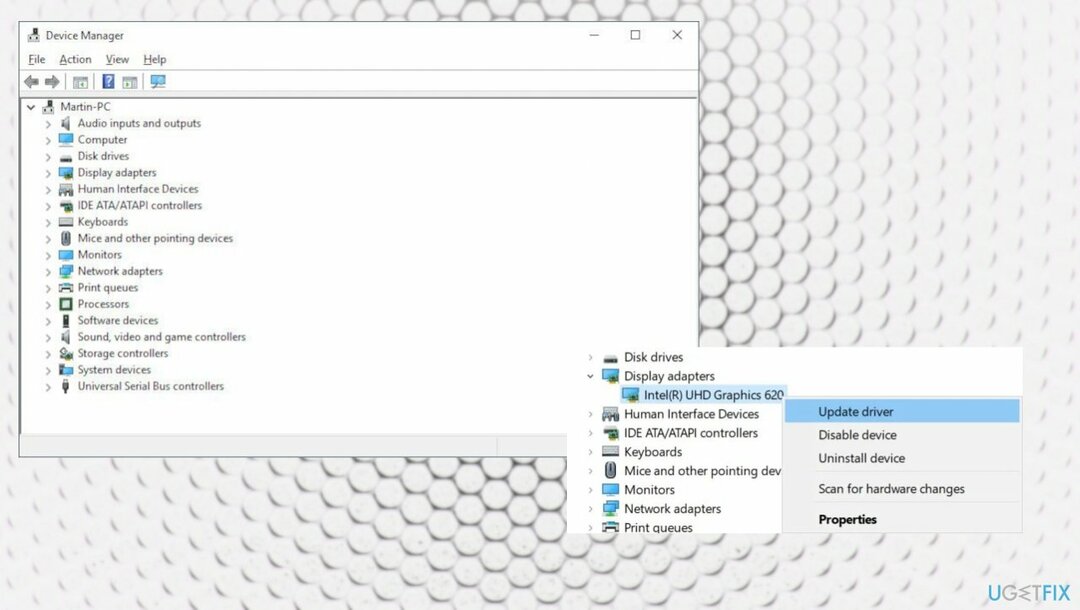
- Διαλέγω Αυτόματη αναζήτηση για ενημερωμένο λογισμικό προγραμμάτων οδήγησης.
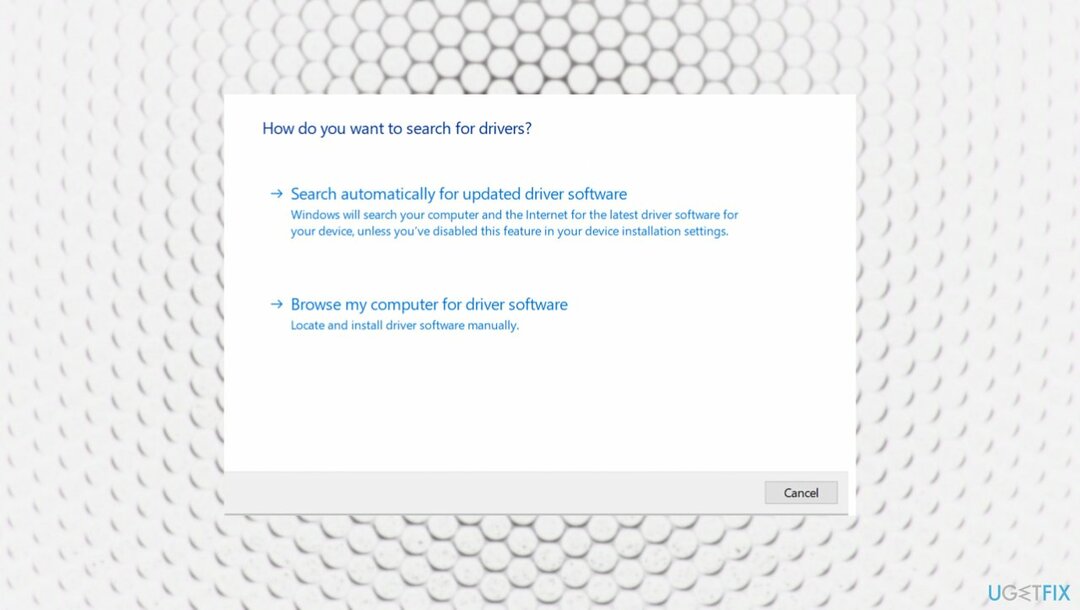
- Περιμένετε έως ότου τα Windows πραγματοποιήσουν λήψη και εγκατάσταση ενημερώσεων.
- Επανεκκίνηση.
5. Ελέγξτε για ενημερώσεις για το λειτουργικό σύστημα
Για να επισκευάσετε το κατεστραμμένο σύστημα, πρέπει να αγοράσετε την έκδοση με άδεια χρήσης Reimage Reimage.
- Κάντε δεξί κλικ Αρχή κουμπί και διαλέξτε Ρυθμίσεις.
- Μπορείτε επίσης να χτυπήσετε Windows και εγώ κουμπί για να μεταβείτε κατευθείαν Ρυθμίσεις παράθυρο.
- Παω σε Ενημέρωση & Ασφάλεια.
- Στα δεξιά, εντοπίστε και κάντε κλικ Προβολή ιστορικού ενημερώσεων.
- Μπορείτε επίσης να Ελέγξτε για τις πιο πρόσφατες ενημερώσεις.
- Εγκαθιστώ οποιαδήποτε εκκρεμή ενημέρωση λειτουργικού συστήματος.
6. Ενεργοποιήστε τη γρήγορη εκκίνηση
Για να επισκευάσετε το κατεστραμμένο σύστημα, πρέπει να αγοράσετε την έκδοση με άδεια χρήσης Reimage Reimage.
- Τύπος Win + R για να ανοίξετε το Run.
- Τύπος έλεγχος και κάντε κλικ Εντάξει για να ανοίξετε τον Πίνακα Ελέγχου.
- Παω σε ΣΥΣΤΗΜΑ ΚΑΙ ΑΣΦΑΛΕΙΑ.
- Επειτα Επιλογές ενέργειας.
- Στο αριστερό παράθυρο, κάντε κλικ στο Επιλέξτε τι κάνουν τα κουμπιά λειτουργίας.
- Κάντε κλικ Αλλάξτε τις ρυθμίσεις που δεν είναι διαθέσιμες αυτήν τη στιγμή.
- Σύμφωνα με το Ρυθμίσεις τερματισμού λειτουργίας Ενότητα.
- Επιλέγω Ενεργοποιήστε τη γρήγορη εκκίνηση.
- Κάντε κλικ Αποθήκευσε τις αλλαγές.
- Κάντε επανεκκίνηση του υπολογιστή σας.
Επιδιορθώστε τα Σφάλματά σας αυτόματα
Η ομάδα του ugetfix.com προσπαθεί να κάνει το καλύτερο δυνατό για να βοηθήσει τους χρήστες να βρουν τις καλύτερες λύσεις για την εξάλειψη των σφαλμάτων τους. Εάν δεν θέλετε να δυσκολευτείτε με τεχνικές χειροκίνητης επισκευής, χρησιμοποιήστε το αυτόματο λογισμικό. Όλα τα προτεινόμενα προϊόντα έχουν ελεγχθεί και εγκριθεί από τους επαγγελματίες μας. Τα εργαλεία που μπορείτε να χρησιμοποιήσετε για να διορθώσετε το σφάλμα σας παρατίθενται παρακάτω:
Προσφορά
Κάν 'το τώρα!
Λήψη ΔιόρθωσηΕυτυχία
Εγγύηση
Κάν 'το τώρα!
Λήψη ΔιόρθωσηΕυτυχία
Εγγύηση
Εάν δεν καταφέρατε να διορθώσετε το σφάλμα σας χρησιμοποιώντας το Reimage, επικοινωνήστε με την ομάδα υποστήριξής μας για βοήθεια. Παρακαλούμε, ενημερώστε μας όλες τις λεπτομέρειες που πιστεύετε ότι πρέπει να γνωρίζουμε για το πρόβλημά σας.
Αυτή η κατοχυρωμένη με δίπλωμα ευρεσιτεχνίας διαδικασία επισκευής χρησιμοποιεί μια βάση δεδομένων με 25 εκατομμύρια στοιχεία που μπορούν να αντικαταστήσουν οποιοδήποτε κατεστραμμένο ή λείπει αρχείο στον υπολογιστή του χρήστη.
Για να επισκευάσετε το κατεστραμμένο σύστημα, πρέπει να αγοράσετε την έκδοση με άδεια χρήσης Reimage εργαλείο αφαίρεσης κακόβουλου λογισμικού.

Αποκτήστε πρόσβαση σε περιεχόμενο βίντεο με γεωγραφικούς περιορισμούς με ένα VPN
Ιδιωτική πρόσβαση στο Διαδίκτυο είναι ένα VPN που μπορεί να αποτρέψει τον πάροχο υπηρεσιών Διαδικτύου σας, το κυβέρνηση, και τρίτα μέρη από την παρακολούθηση στο διαδίκτυο και σας επιτρέπουν να παραμείνετε εντελώς ανώνυμοι. Το λογισμικό παρέχει αποκλειστικούς διακομιστές για torrenting και streaming, διασφαλίζοντας τη βέλτιστη απόδοση και δεν σας επιβραδύνει. Μπορείτε επίσης να παρακάμψετε γεωγραφικούς περιορισμούς και να προβάλετε υπηρεσίες όπως Netflix, BBC, Disney+ και άλλες δημοφιλείς υπηρεσίες ροής χωρίς περιορισμούς, ανεξάρτητα από το πού βρίσκεστε.
Μην πληρώνετε τους δημιουργούς ransomware – χρησιμοποιήστε εναλλακτικές επιλογές ανάκτησης δεδομένων
Οι επιθέσεις κακόβουλου λογισμικού, ιδιαίτερα το ransomware, αποτελούν μακράν τον μεγαλύτερο κίνδυνο για τις φωτογραφίες, τα βίντεο, τα αρχεία της εργασίας ή του σχολείου σας. Δεδομένου ότι οι εγκληματίες του κυβερνοχώρου χρησιμοποιούν έναν ισχυρό αλγόριθμο κρυπτογράφησης για το κλείδωμα των δεδομένων, δεν μπορεί πλέον να χρησιμοποιηθεί έως ότου πληρωθούν λύτρα σε bitcoin. Αντί να πληρώνετε χάκερ, θα πρέπει πρώτα να προσπαθήσετε να χρησιμοποιήσετε εναλλακτική ανάκτηση μεθόδους που θα μπορούσαν να σας βοηθήσουν να ανακτήσετε τουλάχιστον ένα μέρος των χαμένων δεδομένων. Διαφορετικά, μπορεί να χάσετε και τα χρήματά σας, μαζί με τα αρχεία. Ένα από τα καλύτερα εργαλεία που θα μπορούσε να επαναφέρει τουλάχιστον μερικά από τα κρυπτογραφημένα αρχεία – Data Recovery Pro.